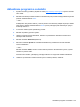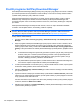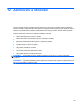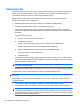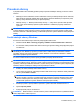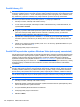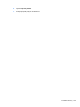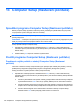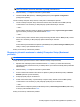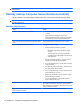HP ProBook Notebook PC User Guide - Windows Vista
Table Of Contents
- Funkce
- Bezdrátové, telefonické a síťové připojení
- Používání bezdrátových zařízení (pouze u vybraných modelů)
- Určení ikon bezdrátového připojení a síťových ikon
- Použití ovládacích prvků pro bezdrátovou komunikaci
- Použití tlačítka pro bezdrátové připojení
- Použití nástroje Wireless Assistant (pouze u vybraných modelů)
- Použití softwaru Správce připojení HP (pouze vybrané modely)
- Použití ovládacích prvků operačního systému
- Použití WLAN
- Použití HP Mobile Broadband (pouze vybrané modely)
- Použití bezdrátových zařízení Bluetooth (pouze u vybraných modelů)
- Řešení problémů s bezdrátovým připojením
- Použití modemu (jen vybrané modely)
- Připojení k místní síti (LAN)
- Používání bezdrátových zařízení (pouze u vybraných modelů)
- Ukazovací zařízení a klávesnice
- Použití ukazovacích zařízení
- Používání klávesnice
- Používání klávesových zkratek
- Zobrazení informací o systému
- Aktivace režimu spánku
- Snížení jasu obrazu
- Zvýšení jasu obrazu
- Přepnutí obrazu
- Otevření výchozí e-mailové aplikace
- Otevření výchozího webového prohlížeče
- Ztlumení hlasitosti reproduktoru
- Snížení hlasitosti reproduktoru
- Zvýšení hlasitosti reproduktoru
- Přehrávání předchozí stopy nebo části zvukového disku CD nebo disku DVD
- Přehrání, pozastavení nebo obnovení přehrávání zvukového disku CD nebo disku DVD
- Přehrání další stopy nebo části zvukového disku CD nebo disku DVD
- Používání klávesových zkratek
- Použití nástroje QuickLook
- Použití nástroje QuickWeb
- Použití integrované číselné klávesnice
- Použití externí číselné klávesnice
- Čištění zařízení TouchPad a klávesnice
- Multimédia
- Funkce multimédií
- Multimediální software
- Zvuk
- Video
- Optická jednotka (jen vybrané modely)
- Identifikace nainstalované optické jednotky
- Použití optických disků (CD, DVD a BD)
- Výběr správného disku (CD, DVD a BD)
- Přehrávání disků CD, DVD a BD
- Konfigurace funkce AutoPlay
- Změna nastavení regionu disku DVD
- Upozornění na autorská práva
- Kopírování disku CD nebo DVD
- Vytvoření (vypálení) disku CD, DVD nebo BD
- Vyjmutí optického disku (CD, DVD nebo BD)
- Řešení problémů
- Přihrádka optického disku se při vyjímání disku CD, DVD nebo BD neotevře
- Počítač nerozpoznal optickou jednotku
- Ochrana před přerušením přehrávání
- Disk se nepřehrává
- Disk se nepřehraje automaticky
- Film se zastavuje, přeskakuje nebo se nepřehrává plynule
- Film se nezobrazuje na externím zobrazovacím zařízení
- Proces vypalování disku nezačne nebo se zastaví před dokončením
- Ovladač zařízení musí být znovu instalován
- Webová kamera
- Řízení spotřeby
- Nastavení možností napájení
- Použití externího zdroje napájení
- Napájení z baterie
- Vyhledání informací o baterii v Nápovědě a podpoře
- Použití kontroly bateriového zdroje
- Zobrazení zbývající úrovně nabití baterie
- Vložení a vyjmutí baterie
- Nabíjení baterie
- Maximalizace doby vybíjení baterie
- Stavy nízkého nabití baterie
- Kalibrace baterie
- Úspora energie baterií
- Skladování baterie
- Likvidace staré baterie
- Výměna baterie
- Testování adaptéru střídavého proudu
- Vypnutí počítače
- Jednotky
- Externí jednotky
- Karty externích médií
- Paměťové moduly
- Zabezpečení
- Ochrana počítače
- Používání hesel
- Použití funkcí zabezpečení nástroje Computer Setup
- Používání antivirového softwaru
- Používání softwaru brány Firewall
- Instalace kritických aktualizací
- Použití nástroje HP ProtectTools Security Manager (pouze u vybraných modelů)
- Instalace bezpečnostního kabelu
- Aktualizace softwaru
- Zálohování a obnovení
- Computer Setup (Nastavení počítače)
- MultiBoot
- Správa a tisk
- Rejstřík

Aktualizace programů a ovladačů
1. Spusťte internetový prohlížeč, přejděte na stránky http://www.hp.com/support a vyberte vaši zemi
nebo oblast.
2. Klikněte na možnost pro stažení softwaru a ovladačů a do pole produktu zadejte požadovaný model
počítače. Stiskněte klávesu enter.
– nebo –
Požadujete-li určitý soubor SoftPaq, v horním pravém rohu obrazovky zadejte do pole pro hledání
číslo souboru SoftPaq. Stiskněte klávesu enter a potom postupujte podle zobrazených pokynů.
Pokračujte krokem 6.
3. V seznamu modelů vyberte požadovaný produkt.
4. Klikněte na příslušný operační systém.
5. Jakmile se zobrazí seznam aktualizací, kliknutím na požadovanou aktualizaci otevřete okno
obsahující další informace.
6. Klikněte na tlačítko Download (Stáhnout).
7. Kliknutím na tlačítko Spustit lze nainstalovat aktualizovaný ovladač bez nutnosti stahování
souboru aktualizace.
– nebo –
Klikněte na tlačítko Uložit, chcete-li soubor uložit do počítače. Jakmile budete vyzváni, vyberte
umístění na pevném disku.
Až bude soubor stažen, vyhledejte jej a dvojitým kliknutím na něj spusťte instalaci aktualizace.
8. Jestliže se po dokončení instalace zobrazí výzva k restartu počítače, učiňte tak.
Aktualizace programů a ovladačů
149